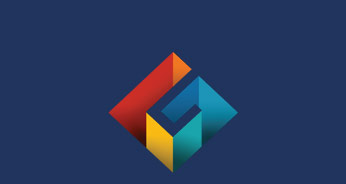Геотехники в своей практике встречаются с различными задачами. Ниже представлен список наиболее популярных геотехнических задач, которые пользователи midas GTS NX решают в программных комплексах компании Midas:
- расчет оценки влияния,
- расчет
свайно-плитного фундамента, - расчет подпорных стен,
- расчет ограждения котлована,
- расчет плитного фундамента,
- расчет усиления окружающей застройки,
- расчет устойчивости склонов,
- расчет насыпи на слабом основании,
- расчет тоннелей,
- расчет зданий и сооружений в сейсмоопасных районах
и т. д.
Инженеру необходимо определить модель грунта, которая позволит достичь необходимого качества результата, а это зависит в первую очередь от типа задачи и от условий конкретной задачи. Очевидно, что если нужно выполнить расчет оценки влияния, который включает в себя расчет ограждения котлована и расчет усиления окружающей застройки, то модель
Mohr-Coulomb
Идеально упругопластическая модель грунта, которая подходит для моделирования дисперсных и скальных грунтов. Данная модель требует малое количество исходных данных и является самой простой в понимании из всех упругопластических моделей грунта, но использовать ее для большинства задач допустимо только в первой итерации для приближенного расчета;Soft Soil
Более совершенная модель грунта, чем модель«Mohr-Coulomb» . Данная модель так же требует небольшой объем испытаний: для задания жесткостных параметров необходимы компрессионные испытания, а прочностные характеристики определяются стандартными испытаниями. «Soft Soil» хорошо подходит для моделирования фундаментов и насыпей на слабых основаниях, так как учитывает изменения жесткостных параметров в зависимости от напряжений. В отличие от модели«Mohr-Coulomb» в «Soft Soil» можно учесть жесткость при разгрузке и повторном нагружении и параметры переуплотнения OCR и POP. Но выполнять расчет осадки окружающей застройки от откопки котлована уже некорректно;Soft Soil Creep
Модель немного отличается от «Soft Soil»: учитывает ползучесть с помощью коэффициента ползучести (учитывает вторичную консолидацию). Для корректного использования этой модели потребуются дополнительно фильтрационные испытания. Данная модель хорошо подходит для расчета насыпей на слабом водонасыщенном основании.Hardening Soil
Модель более совершенна, чем «Soft Soil», так как учитывает упрочнение при объёмном сжатии и при сдвиге. Большой минус этой модели в том, что для ее корректного использования требуется большой объем исходных данных: помимо компрессионных испытаний необходимы трехосные испытания. Данная модель очень хорошо подходит для задач с преобладающими сдвиговыми деформациями. С помощью этой модели можно корректно решать множество задач: расчет оценки влияния, расчет ограждения котлована, расчет подпорных стен, расчет усиления окружающей застройкии т. д. Hardening Soil Small Strain
Модель имеет преимущество перед «Hardening Soil»: она учитывает жесткость грунта при малых деформациях. Она лучше подходит для расчета размера зоны влияния, но и требует больше изысканий: в дополнение к испытаниям для «Hardening Soil» необходимо иметь испытания по методу малоамплитудных динамических колебаний в резонансной колонке.Hoek-Brown
Изотропная модель грунта предназначена для моделирования скальных пород, у которых нет выраженной слоистости и систем трещин. Данная модель учитывает нелинейную зависимость прочности от напряжений. В качестве исходных данных для этой модели выступают эмпирические коэффициенты, упругость и прочность на одноосное сжатие.Jointed Rock
Анизотропная модель для моделирования скального грунта с выраженными поверхностями ослабления: выраженная слоистость и система трещин. Для получения вводных параметров для «Jointed Rock» необходимы традиционные испытания.
Роль изысканий в моделировании
После выбора модели грунта инженеру необходимо определить достаточный объем геологических изысканий. В идеальном случае
У
Роль калибровки исходных параметров грунта
Если все необходимые данные для задания грунта у
Soil Test
Для упрощения процедуры калибровки параметров разработчики midas GTS NX создали «Soil Test». «Soil Test» — это подпрограмма в midas GTS NX, с помощью которой можно выполнять виртуальные испытания грунта: трехосные испытания (
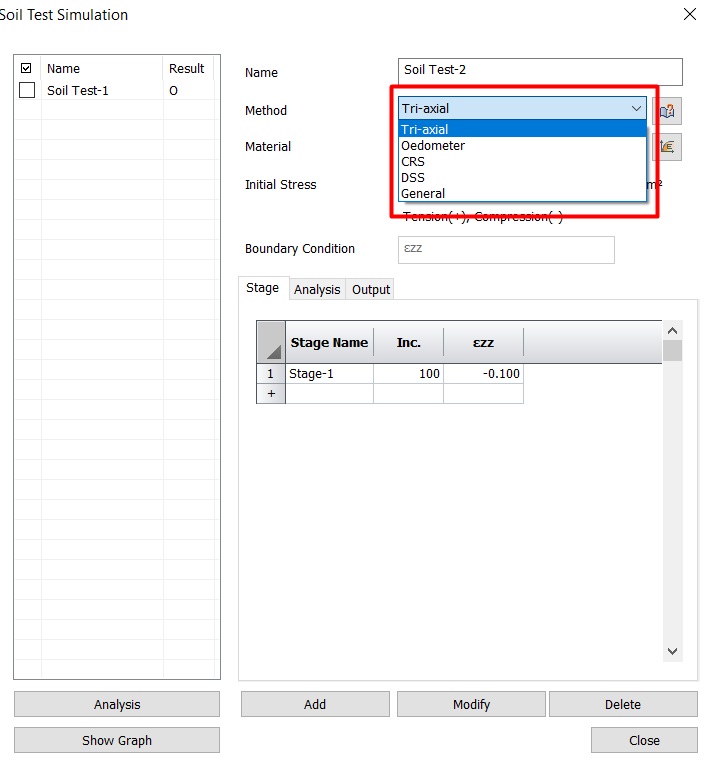
Рисунок 1. Список доступных испытаний в «Soil Test»
Для создания виртуального испытания в «Static Slope Analysis» — «Wizard» — «Soil Test» необходимо проделать следующие шаги:
- задать имя испытания (см. рисунок 2 обозначение 1);
- выбрать тип испытания, для разных типов испытаний будут немного отличаться настройки (см. рис. 2 обозначение 2);
- выбрать испытываемый материал (см. рисунок 2 обозначение 3);
- настроить параметр «Initial Stress» (начальное давление, с минусом — сжатие), для трехосных испытаний «Initial Stress» — это боковое давление (см. рисунок 2 обозначение 4);
- настроить параметры стадийности испытания на вкладке «Stage»: для одометрического испытания в столбце «Stage» требуется указать тип подстадии («Loading» — нагрузка, «Constant» — выдержка, «Unloading» — разгрузка), в столбце «Inc.» нужно указать количество выводимых инкрементов, в столбце «Time(day)» указывается время подстадии, в столбце «sigmazz(кН/м2)» нужно указать нагрузку (в «Loading» — до какой нагрузки происходит сжатие, в «Unloading» — какая нагрузка снимается). Настройка параметров отличается для разных типов испытаний, но по наименованиям столбцов интуитивно понятно, за что отвечает конкретный столбец, так как в наименованиях столбцов используются общеизвестные обозначения. На вкладке «Analysis» можно поменять настройки решателя для «Soil Test» (не рекомендуется этого делать), а на вкладке «Output» — настроить параметры вывода результатов (см. рисунок 2 обозначение 5);
- последним действием необходимо нажать клавишу «Add», и виртуальное испытание будет создано. Если в дальнейшем потребуется изменить параметры испытания, то из списка созданных виртуальных испытаний, нужно выбрать испытание для редактирования, далее изменить параметры испытания и нажать на «Modify» (см. рисунок 2 обозначение 6).
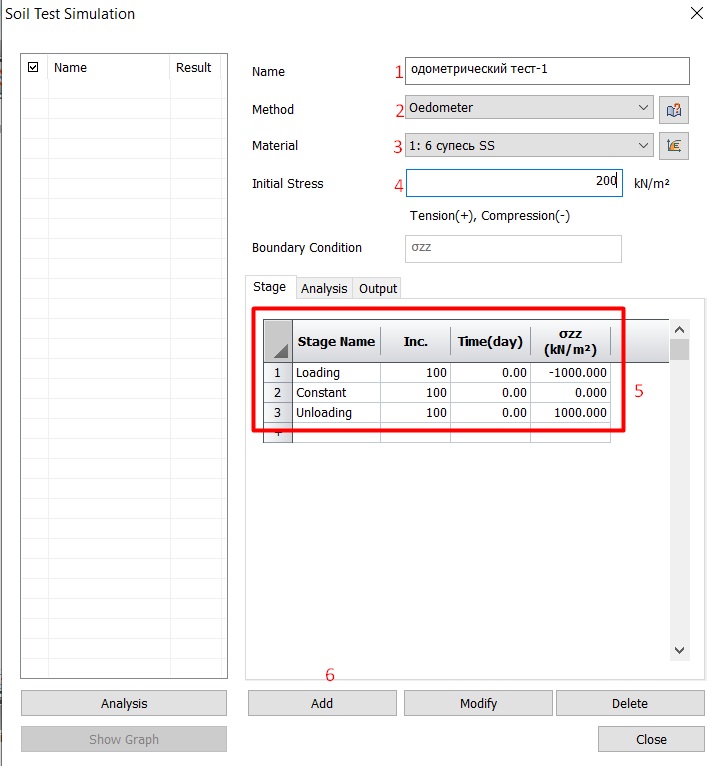
Рисунок 2. Создание виртуального испытания в «Soil Test»
Созданные испытания отображаются в левой части окна «Soil Test» — см. рисунок 3. Далее для запуска испытания на расчет нужно активировать левый столбец (включить галочку напротив нужного испытания) и нажать на «Analysis» (см. рисунок 3), далее появится небольшое окно статуса расчета, в этом окне для доступа к результатам нужно нажать на «Close». Статус испытания отображается в правом столбце (см. рисунок 3): крестик означает, что испытание не рассчитано, и результаты для данного испытания недоступны, а кружок означает рассчитанное испытание, и для доступа к результатам достаточно нажать на «Show Graph».
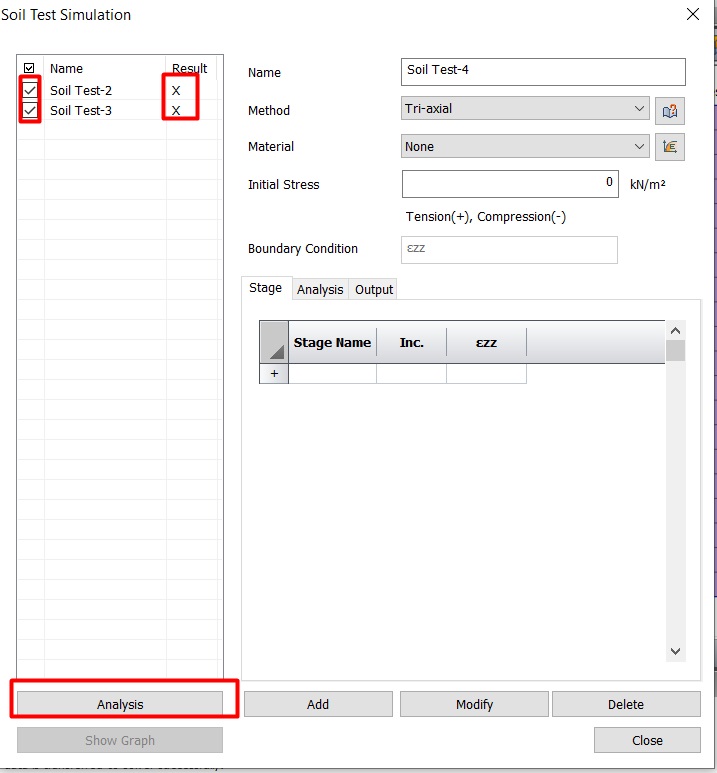
Рисунок 3. Запуск на расчет виртуальных испытаний в «Soil Test»
На рисунке 4 представлен пример результатов рассчитанных испытаний. В левой части окна (см. рисунок 4) пользователь может активировать необходимые графики для анализа. В окне анализа результата есть 2 режима: «Independence» и «Overlap». Данные режимы отличаются друг от друга тем, что в режиме «Overlap» можно наложить графики двух и более разных испытаний, см. рисунок 4. Отображение графиков можно менять в настройках «Chart Setting».
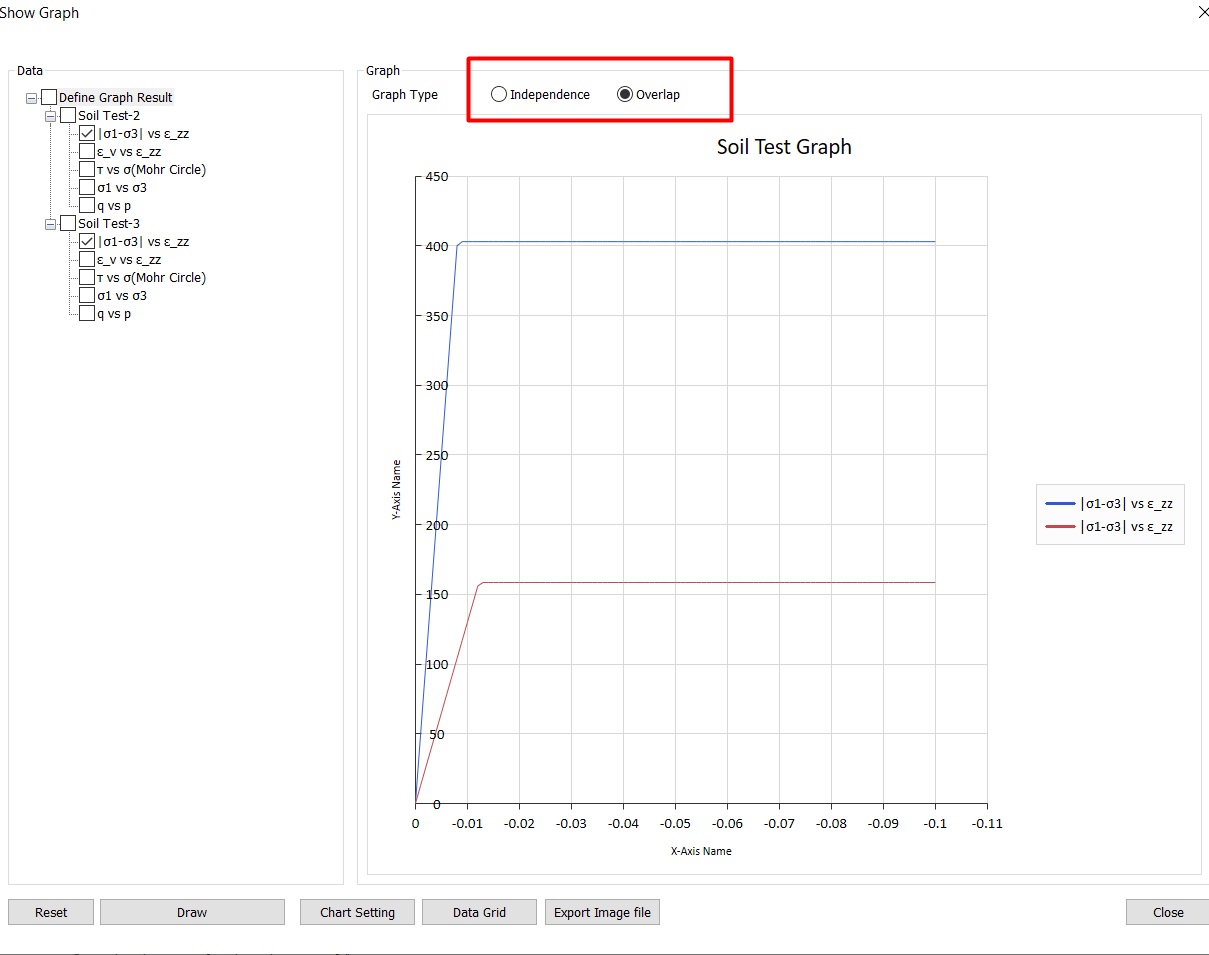
Рисунок 4. Анализ результатов в «Soil Test» в режиме «Overlap»
При реализации наложения графиков виртуальных испытаний на реальные испытания и дальнейшей калибровке вводных параметров нужно экспортировать результаты виртуальных испытаний в табличном виде в Excel, для этого в окне результатов «Soil Test» нужно нажать на «Data Grid» — см. рисунок 5. Экспорт результатов доступен только в режиме «Independence», при этом должна быть активирована только одна зависимость, в противном случае может возникнуть ошибка в программе. Далее табличные данные можно скопировать и вставить в Excel, и уже в Excel накладывать графики виртуальных испытаний на лабораторные. В несколько итераций можно получить корректные исходные параметры.
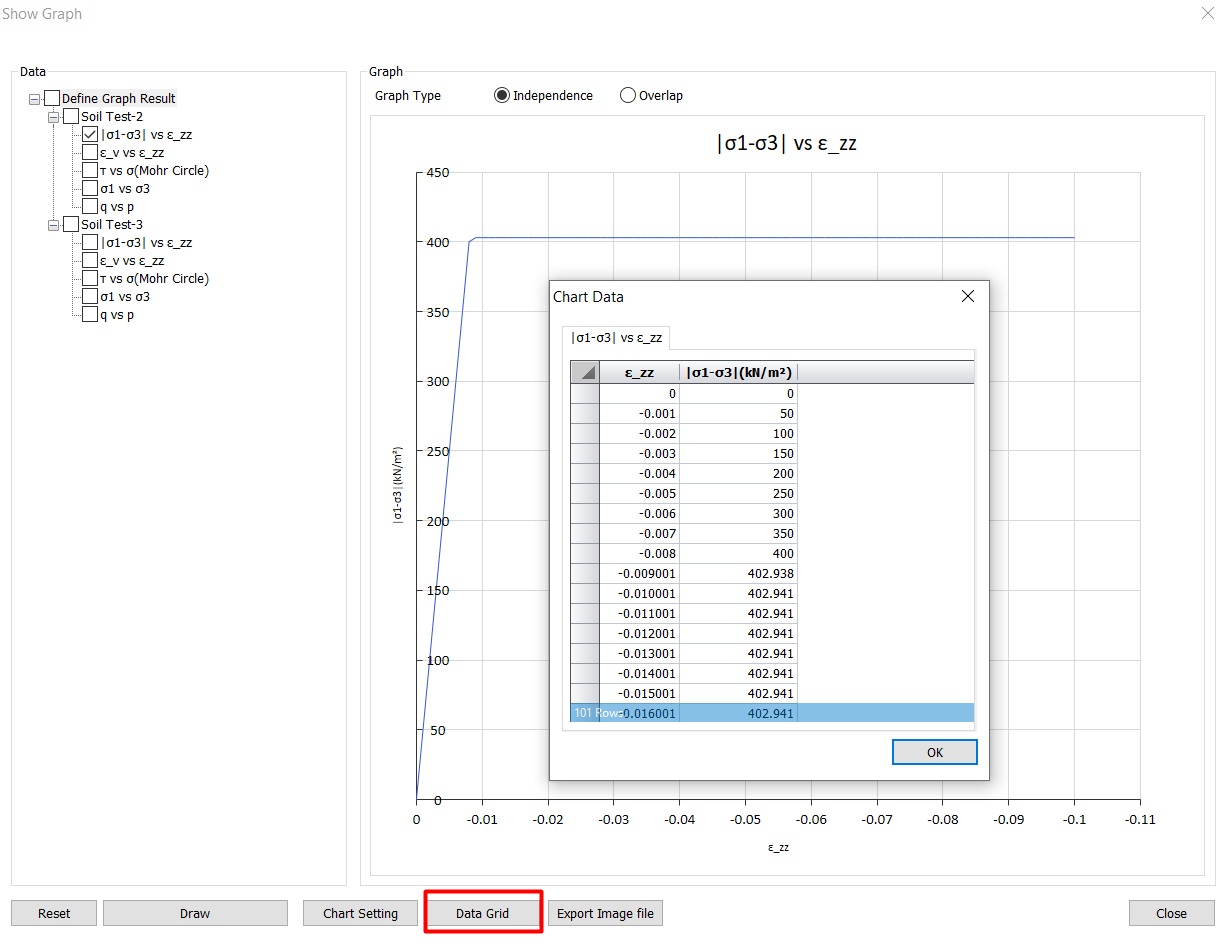
Рисунок 5. Экспорт результатов графика в табличном виде
Заключение
«Soil Test» обязательно нужно использовать при решении геотехнических задач, так как инженер обязан задавать себе вопросы: «Как программа воспринимает исходные данные, которые я ввожу?» Вводные параметры очень сильно влияют на итоговые инженерные решения. Калибровка поможет принять наиболее рациональные решения или же избежать аварийной ситуации.
Тему выбора модели грунта и калибровки вводных параметров невозможно уместить в рамках одной статьи или видео. Будущие наши материалы будут дополнять эту тему.